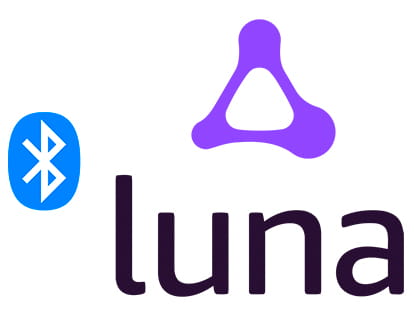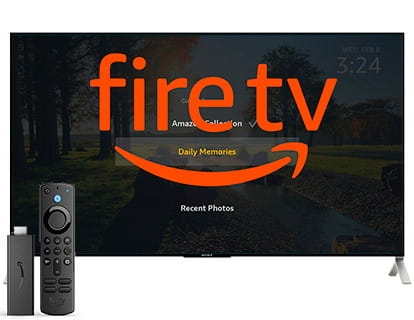Habilitar modo desarrollador en Fire TV

Modo desarrollador en Fire TV
Última actualización:
Los televisores y sticks Fire TV de Amazon funcionan bajo el sistema operativo Fire OS que no es más que una versión personalizada del sistema operativo Android por lo que incluyen muchas de las funcionalidades que también tenemos en teléfonos móviles y tabletas con Android.
El modo desarrollador en Fire OS es una herramienta que brinda un nivel adicional de control sobre los dispositivos Fire de Amazon. Aunque está diseñado principalmente para desarrolladores, muchos usuarios lo activan para instalar aplicaciones fuera de la Amazon Appstore o realizar personalizaciones avanzadas. Al igual que con cualquier conjunto de herramientas avanzadas, es crucial usarlo con cuidado para evitar problemas potenciales en el dispositivo.
Activar el modo desarrollador en un televisor de Amazon con Fire OS o un Fire TV stick te permitirá instalar aplicaciones que no se encuentran en Amazon Appstore, activar la depuración USB para depurar y probar aplicaciones directamente en un dispositivo Fire real y el acceso a opciones avanzadas.
Si tienes algún problema con tu Fire TV y te pones en contacto con el servicio de soporte de Amazon necesitarás activar las opciones para desarrolladores para que, un técnico de Amazon se conecte remotamente a tu dispositivo y realice las comprobaciones y pruebas necesarias para resolver el problema.
Otra de las funciones que puedes agregar a tu televisor o stick Fire TV activando el modo desarrollador es la posibilidad de realizar capturas de pantalla y grabación de vídeo de la pantalla.
Tiempo estimado: 5 minutos.
Paso 1:
Utilizando el mando a distancia del televisor o Fire TV stick iremos a los ajustes, se trata de la rueda dentada que hay en la parte derecha de la pantalla de inicio de Fire TV.
Para acceder a la pantalla de inicio de Fire TV pulsa el botón de la casa en el mando a distancia.
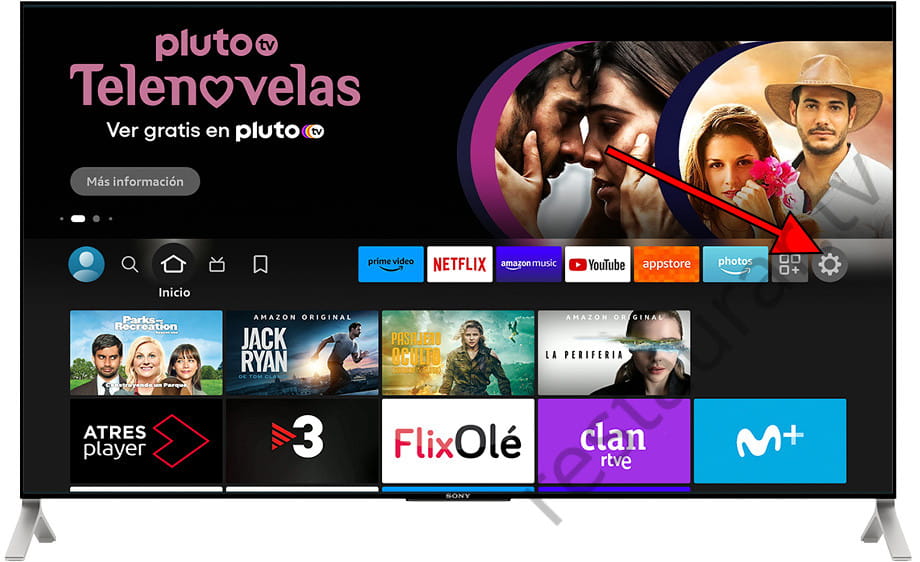
Paso 2:
Usando los botones de dirección del mando a distancia muévete hasta el apartado “Mi Fire TV” y pulsa el botón central del mando a distancia para acceder.
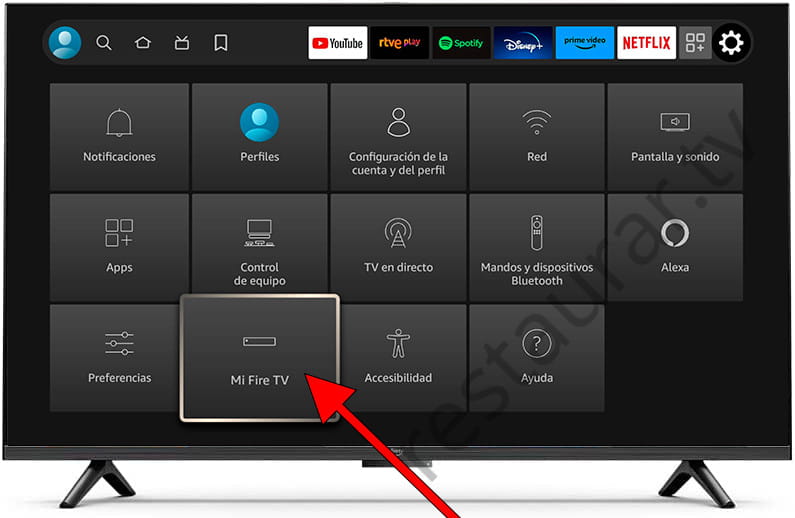
Paso 3:
El primer apartado que aparece al entrar en “Mi Fire TV” es “Acerca de”, usando de nuevo el botón central del mando a distancia pulsa para acceder.
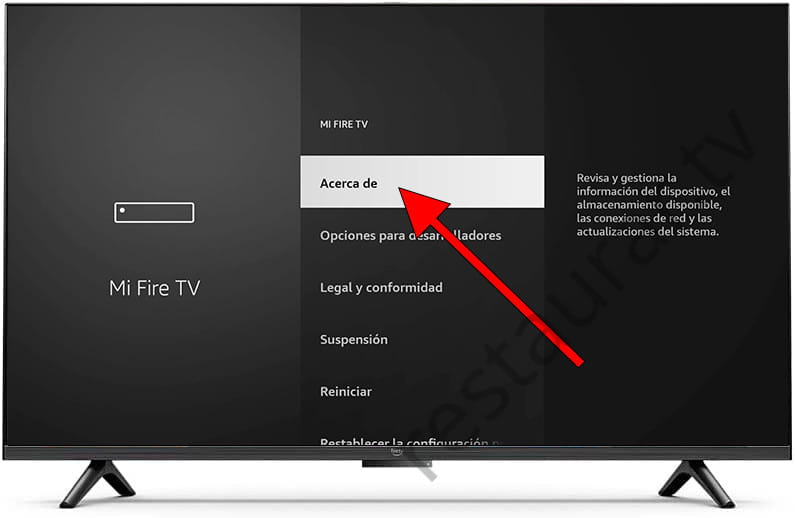
Paso 4:
Una vez dentro del apartado “Acerca de”, a la derecha veremos los datos de nuestro dispositivo y en el centro aparecerá en primer lugar un botón con el nombre de nuestro televisor o Fire TV Stick.
Selecciona el primer apartado con el nombre de nuestro dispositivo y pulsa el botón central del mando a distancia siete veces seguidas.
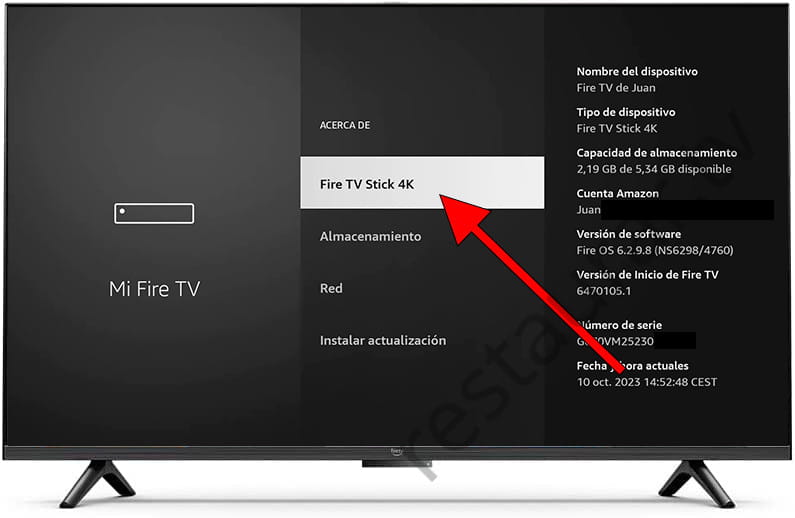
Paso 5:
Si todo ha funcionado correctamente y has pulsado el botón central o botón “Enter” del mando a distancia siete veces aparecerá un mensaje en la parte inferior de la pantalla indicando que ya eres desarrollador.
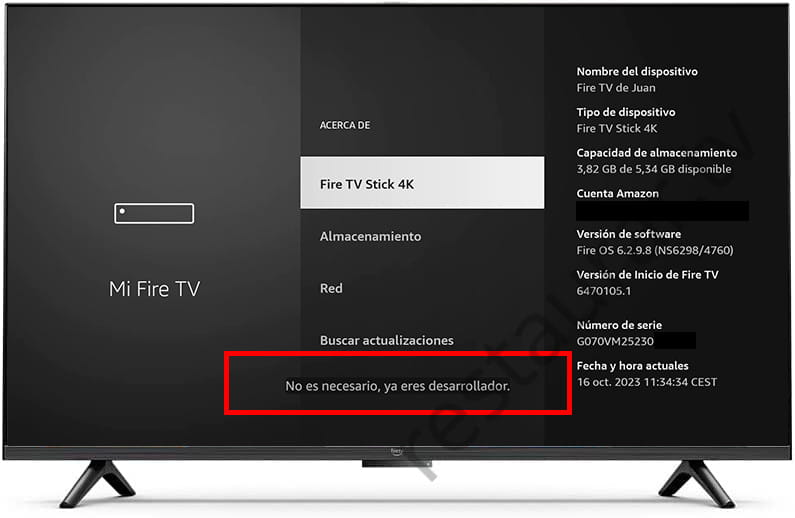
Paso 6:
Vuelve atrás pulsando el botón “volver” del mando a distancia, volveremos a el apartado “Mi Fire TV”, ahora verás el nuevo apartado “Opciones para desarrolladores” bajo el botón “Acerca de”.
Selecciona este apartado y pulsa el botón central del mando a distancia para acceder y comprobar las opciones que tienes disponibles como desarrollador.
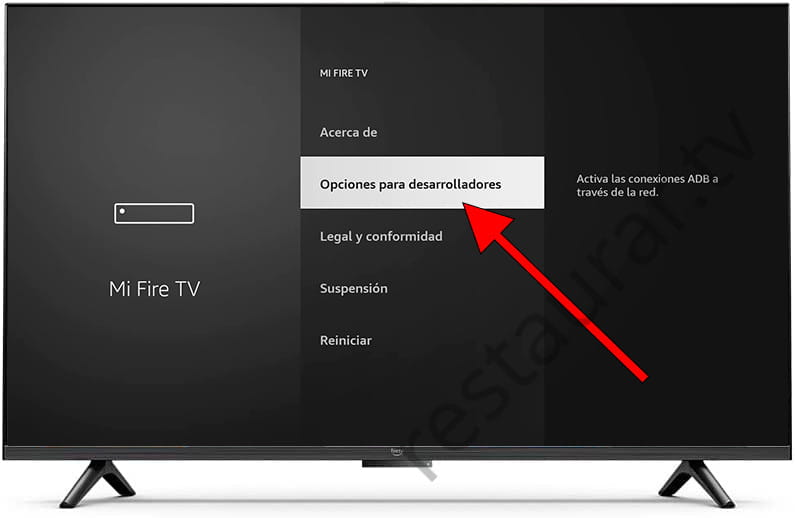
Paso 7:
Dentro del apartado “Opciones para desarrolladores” aparecerán varias opciones como “Depurado ADB”, “Apps de origen desconocido” o “Suspensión profunda”.
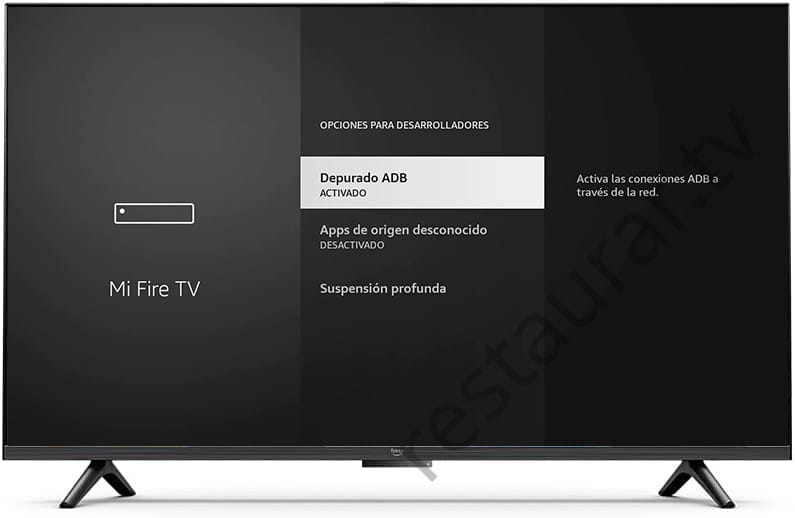
Preguntas y respuestas de los usuarios sobre "Cómo activar modo desarrollador en Fire TV y Fire TV Stick"
Aún no existen preguntas sobre "Cómo activar modo desarrollador en Fire TV y Fire TV Stick", puedes escribir la primera.